MT-tの管理画面説明 - MT-t サポート
HOME > MT-tの基本説明 > MT-tの管理画面説明
MT-tの管理画面説明
2013年08月10日
MT-t基本管理画面の説明です。
サインイン画面
MT-tをご利用いただく場合は、お客様ごとのMT-t管理画面から操作をしていただくことになります。あらかじめお知らせしたURLにブラウザからアクセスすると、下記のようなサインイン画面になります。お知らせした「ユーザー名」「パスワード」を入力して「サインイン」をクリックします。(※URL、ユーザー名、パスワードはお客様ごとに異なります)
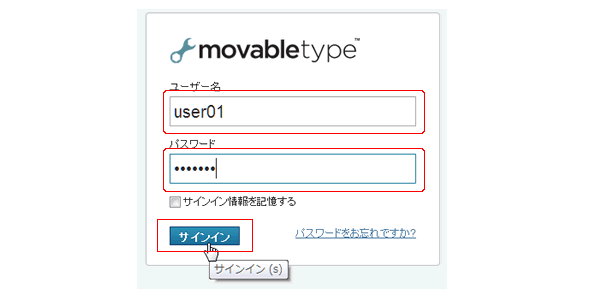
ユーザーダッシュボード
サインインしたユーザーの基本的な情報をまとめて1つの画面に表示したものが『ユーザーダッシュボード』画面です。ユーザーが選択できるウェブサイトやブログが表示され、該当の管理画面に簡単に移動できます。例えば、新しくブログ記事を作成したい場合は 「ブログ」タグの「ページブログ」の「記事を作成」ボタンをクリックして、記事作成画面へ進みます。
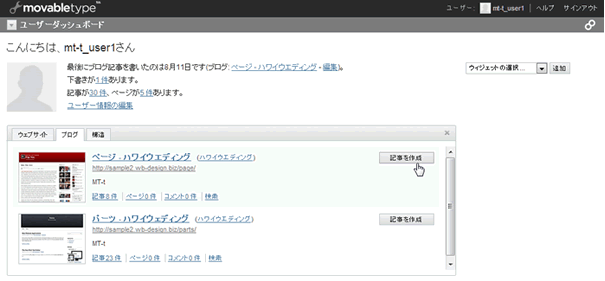
ナビゲーション
ウェブサイトのサイドメニュー
管理画面の移動のナビゲーションは左のサイドメニューです。メニューは折りたたみ式になっていて、「▼」のアイコンをクリックすることで開閉します。ウェブページのサイドメニューで頻繁に利用するメニューは下記の①~④です。
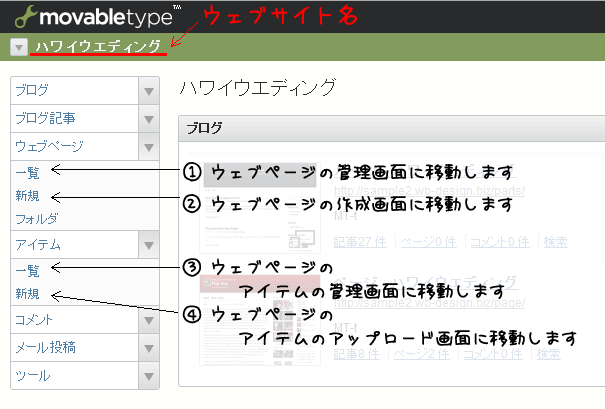
ブログのサイドメニュー
ブログのサイドメニューで頻繁に利用するメニューは下記の①~④です。
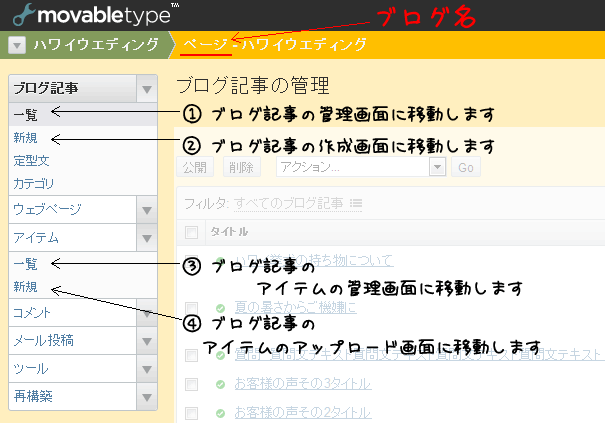
右上のナビゲーション
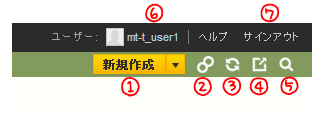
① 「▼」をクリックすると「ウェブページ」「ブログ記事」の新規作成画面に移動します。
② ウェブサイト配下の全ての再構築画面を表示します。「再構築」とは更新した内容をサイト全体に反映させるための作業です。ウェブサイト、ブログごとに再構築をするかしないか選択できます。
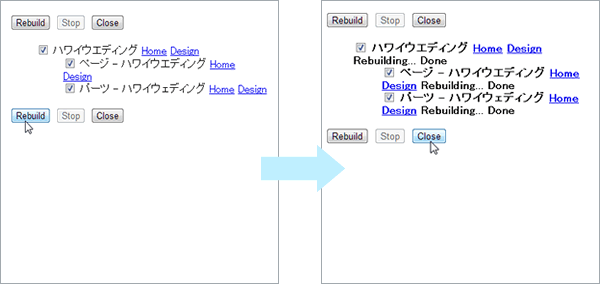
③ 表示している画面のブログ、もしくはウェブサイトのみの再構築画面を表示します。再構築画面は、管理画面で行った編集をサイトに反映させるときにします。管理画面で設定を変更した後に「再構築をして下さい」というメッセージが表示された場合です。再構築実行中は小さな別ウィンドウが開かれます。
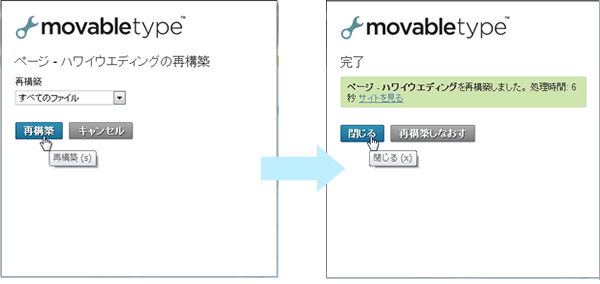
④ サイトのトップページを表示します。
⑤ 検索ウィンドウを表示します。検索対象は表示している管理画面によって自動的に切り替わります。
⑥ サインインユーザー名が表示されます。(通常は使いません)
⑦ 管理画面からサインアウトします。
ウェブページの管理画面
「ウェブページ」→「一覧」を選択するとウェブページ一覧が表示されます。『ウェブページの管理』画面は、作成したウェブページを管理するための画面です。
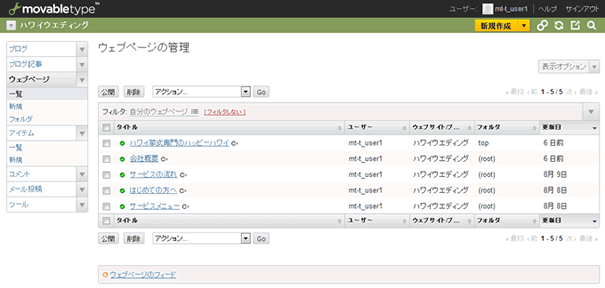
ウェブページの作成画面
サイドメニュー「ウェブページ」→「新規」を選択すると、ウェブページの作成画面が表示されます。この画面でウェブページの作成/公開を行います。
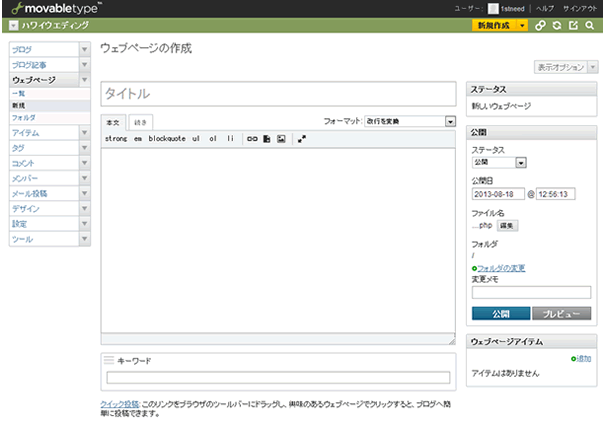
ブログ記事の管理画面
サイドメニューの「ブログ記事」→「一覧」を選択すると、ブログ記事の一覧が表示されます。
「ページブログ」背景が黄色で表示されます。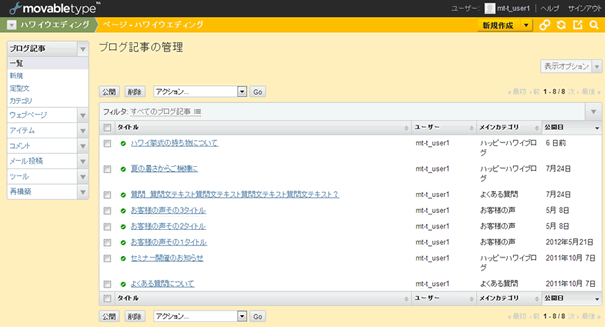
「パーツブログ」背景がピンク色で表示されます。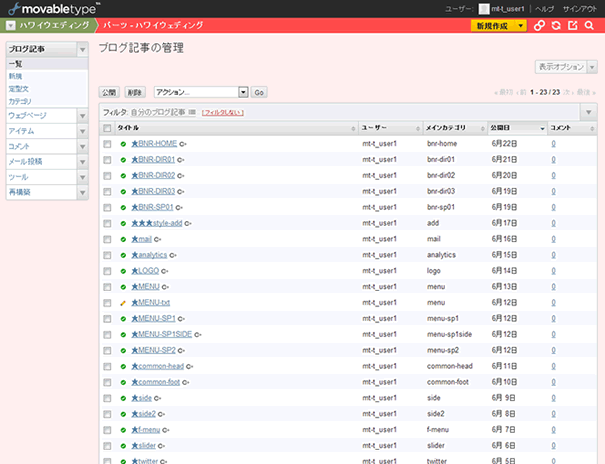
ブログ記事の作成画面
ブログ記事作成画面はウェブページ作成画面とほぼ同じですが、カテゴリ選択を行います。カテゴリとは、ブログ記事を分類するための属性です。
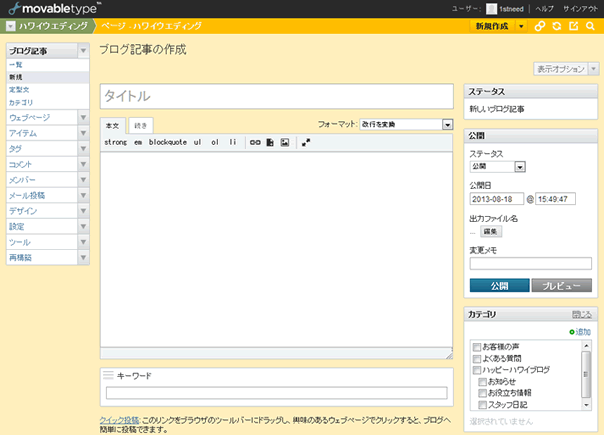
ブログ記事の編集画面
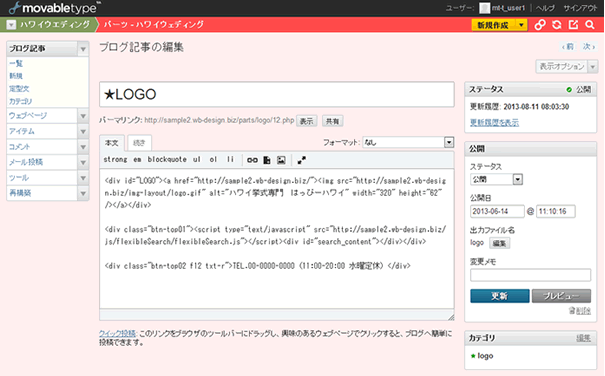
カテゴリの管理画面
ブログサイドメニューから「ブログ記事」→「カテゴリ」をクリックすると、カテゴリの一覧が表示されます。この画面でカテゴリの追加/削除/移動など行えます。
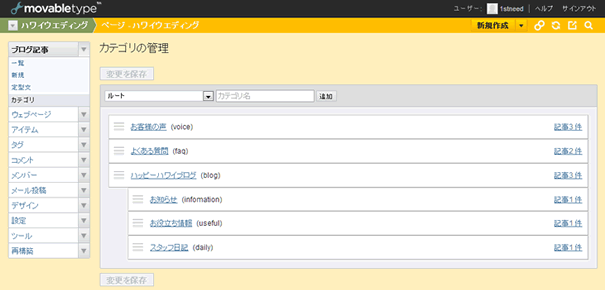
回答は2営業日以内にメールでさしあげます。もし回答が届かない場合はメールが迷惑ボックスに入っているか、何らかの原因で受信できていない可能性があります。その際はお手数ですが再度ご相談フォームよりご入力ください。
よりスムースなサポートのために下記のアプリのインストールをお願いします。
Screen Capture (by Google)
Chromeの右上にアイコンが表示されます。そこから簡単に画面撮影でき、画像として保存することが可能です。ご相談の際、画面の画像を添付していただけると助かります。(詳しい使い方はこちら)
4ファイル以上添付したい方はこちらをお読みください。
Copyright© 2022 MT-t サポート All Rights Reserved. ![]()
















